Recupera i dati persi / cancellati da computer, disco rigido, unità flash, scheda di memoria, fotocamera digitale e altro ancora.
Riparazione DVD/CD – Cosa fare[Metodo migliore]
 aggiornato da Somei Liam / 29 gennaio 2021 16:30
aggiornato da Somei Liam / 29 gennaio 2021 16:30L'uso improprio del CD/DVD o il danneggiamento accidentale del CD può comportare l'impossibilità di leggere i dati su CD/DVD. Se danneggi o formatti accidentalmente il tuo CD, allora vuoi risolvere l'enigma su come recuperare i dati da un CD formattato o un DVD danneggiato, sei nel posto giusto.
Oltre a mostrarti come recuperare i dati su Windows usando FoneLab Data Retriever. Se vuoi saperne di più su altri tipi di recupero dati su Windows, puoi fare riferimento a Ripristino dei dati di Windows.


Elenco delle guide
1. Tentativo di riparare CD danneggiati con BRASSO e dentifricio bianco
Ci sono una varietà di dischi CD in casa, ma è più probabile che i dischi CD si usurino. A volte sono graffiati da qualcosa che non è molto difficile. Se il disco CD è graffiato, cosa dovremmo fare? Come sistemarlo? Ecco alcuni suggerimenti per tutti:
Innanzitutto, determinare la gravità del graffio.
In generale, se lo scratch del CD è perpendicolare allo scratch circolare del CD, lo scratch verticale sarà più grave dello scratch circolare del CD. Se il CD presenta più graffi verticali, le possibilità di recupero verranno confrontate in misura ridotta.
Metodo di riparazione:
Passo 1 In primo luogo, Pulire il CD danneggiato con un panno morbido per garantire che non vi siano contaminanti sulla superficie del CD. Prestare attenzione durante la pulizia e non causare altri danni.
Passo 2 Utilizzando un agente di lucentezza applicato alla parte graffiata del CD, generalmente utilizzata BRASSO Metal Polish, se non è presente lo smalto metallico BRASSO, puoi prendere in considerazione l'uso del dentifricio bianco per l'applicazione.

Passo 3 Il modo di riparare dovrebbe prestare attenzione, utilizzare un panno morbido per Pulire dal centro, cerca di non applicare la brillantezza alla parte non danneggiata.
Suggerimenti: Ripristina i dati il più possibile con la stessa marca di unità CD-ROM, ed è meglio usare il registratore per recuperare i dati perché il masterizzatore CD è delicato rispetto al normale lettore CD e funziona in modo più fine.
2. Come formattare CD / DVD su Windows
Passo 1 Inserire il CD-RW o il DVD-RW nel computer. Aperto File Explorer, fare clic su cartella a forma di icona nella parte inferiore sinistra di Inizio finestra.
Passo 2 Fare doppio clic sull'icona del computer, fare clic su icona dell'unità disco. Troverai questa icona di unità grigia sotto il Dispositivi e unità voce che è nel mezzo della pagina.
Passo 3 Clicchi gestire. È una scheda nella parte in alto a sinistra di File Explorer finestra. Facendo clic su di essa, viene visualizzata una barra degli strumenti sotto il gestire scheda.
Passo 4 Clicchi Formato. Questa icona si trova sul lato più a sinistra della barra degli strumenti. Assomiglia a un disco grigio con sopra una freccia rossa e circolare. Poi il Formato la finestra si aprirà.
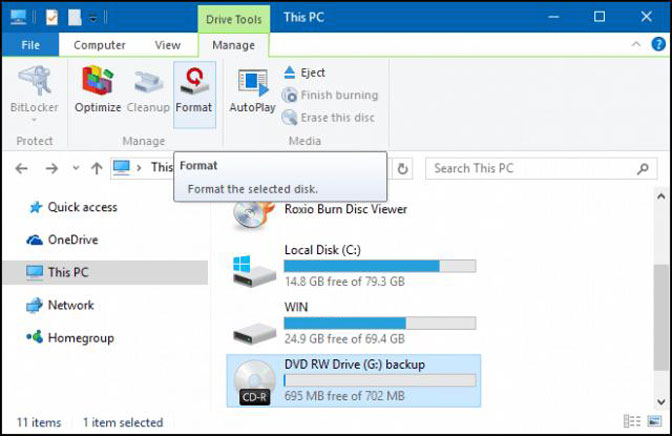
Passo 5 Clicca su File system casella a discesa, quindi fare clic su uno dei seguenti file system. UDF sta per Formato disco universale, il che significa che uno dei seguenti file system può essere utilizzato per i media (come musica o film) o per i file:
- UDF 1.50 - Per l'uso su XP e precedenti.
- UDF 2.00 - Per l'uso su XP e precedenti.
- UDF 2.01 (impostazione predefinita) - Utilizzabile con la maggior parte dei sistemi operativi attuali.
- UDF 2.50 - Utilizzabile con la maggior parte dei sistemi operativi attuali. Supporta Blu-ray.
- UDF 2.60 (Consigliato): utilizzabile con la maggior parte dei sistemi operativi attuali. Supporta Blu-ray.
Passo 6 Clicchi Inizio, Quindi premere OK. In questo modo inizierà la formattazione del CD per il file system selezionato.
Passo 7 Clicchi OK quando richiesto. Questo completerà il processo di formattazione.
Se hai perso accidentalmente altri dati sul computer, puoi provare FoneLab Data Retriever.
3. Come recuperare i dati utilizzando FoneLab Data Retriever
FoneLab Data Retriever è un potente strumento di recupero dati che ti aiuterà a leggere facilmente i dati danneggiati e recuperare i dati su Windows.
Il motivo per cui scegliamo FoneLab Data Retriever
- Recupera vari file, incluso Video, audio, immagine, documento, E-mail e così via.
- Per scansionare i file persi, con due modalità: Quick Scan ed Scansione profonda.
- Adatto a diverse situazioni, diverse versioni si adattano a Windows ed Mac utenti.
- Ripristinare qualità originale file di immagini senza memorizzare o modificare i dati.
- Ampio supporto di dispositivi digitali recuperabili, come ad esempio HP, conca, Apple, Toshiba, Samsung, Microsoft, ecc.
FoneLab Data Retriever: recupera i dati persi / cancellati dal computer, dal disco rigido, dall'unità flash, dalla scheda di memoria, dalla fotocamera digitale e altro ancora.
- Recupera foto, video, contatti, WhatsApp e altri dati con facilità.
- Anteprima dei dati prima del recupero.
Passo 1 Scarica e installa FoneLab Data Retriever, dopo l'installazione, il software verrà eseguito automaticamente.

Passo 2 Nella pagina principale del software, seleziona il tipo di file che desideri ripristinare, quindi seleziona la destinazione, quindi fai clic su Scannerizzare.

Passo 3 Dopo il Quick Scan è completato, controlla i file che desideri ripristinare e fai clic Recuperare.

Suggerimenti:
- Se non trovi il file desiderato nei risultati della scansione, puoi usarlo Scansione profonda funzione, che eseguirà una scansione più approfondita del dispositivo di archiviazione rimovibile.
- È possibile utilizzare il Filtro funzione per filtrare i risultati della scansione se i risultati della scansione sono eccessivi e non è possibile trovare il file desiderato.
Conclusione
Oltre a recuperare i dati, FoneLab Data Retriever inoltre può recuperare i dati da Windows formattato.
Se hai suggerimenti e commenti sul recupero dei dati, puoi farcelo sapere nei commenti qui sotto.
FoneLab Data Retriever: recupera i dati persi / cancellati dal computer, dal disco rigido, dall'unità flash, dalla scheda di memoria, dalla fotocamera digitale e altro ancora.
- Recupera foto, video, contatti, WhatsApp e altri dati con facilità.
- Anteprima dei dati prima del recupero.
